
便利なinkrichのショートカット機能紹介!
皆さん、こんにちはinkrich(インクリッチ)です。
今回は、便利なショートカット機能についてのご紹介です。
ショートカット機能について
それでは、inkrichのショートカット機能について「Mac」と「Windows」の2種類に分けてご紹介していきます。
Macの場合
テキスト装飾
Macの場合、装飾させたいテキストを選択し、Command(⌘)を押しながら、「B・I・U」を押すことで、テキスト装飾をすることができます。
太字:Command(⌘)+ B
イタリック(斜字):Command(⌘) + I
アンダーライン:Command(⌘) + U
ブロック挿入
ブロックの挿入方法は、/(半角スラッシュ)を入力して「+」より後ろにある数字や文字を入力することで、ブロックを挿入することができます。
見出し:/(半角スラッシュ) + 1~6
画像:/ + image
引用文:/ + blockquote
コード:/ + code
順序付きリスト、順序なしリスト:/ + list
リンクカード:/ + card
目次:/ + table
Raw Html:/ + html
Windowsの場合
テキスト装飾
Windowsの場合、装飾させたいテキストを選択し、controlを押しながら、「B・I・U」を押すことで、テキスト装飾をすることができます。
太字:control + B
イタリック(斜字):control + I
アンダーライン:control + U
ブロック挿入
ブロックの挿入方法は、/(半角スラッシュ)を入力して「+」より後ろにある数字や文字を入力することで、ブロックを挿入することができます。
見出し:/ + 1-6
画像:/ + image
引用文:/ + blockquote
コード:/ + code
順序付きリスト、順序なしリスト:/ + list
リンクカード:/ + card
目次:/ + table
Raw Html:/ + html
inkrichの便利機能
Youtube埋め込み方について
埋め込みたいYoutubeのページを開き、赤枠で囲んである「共有」をクリックします。
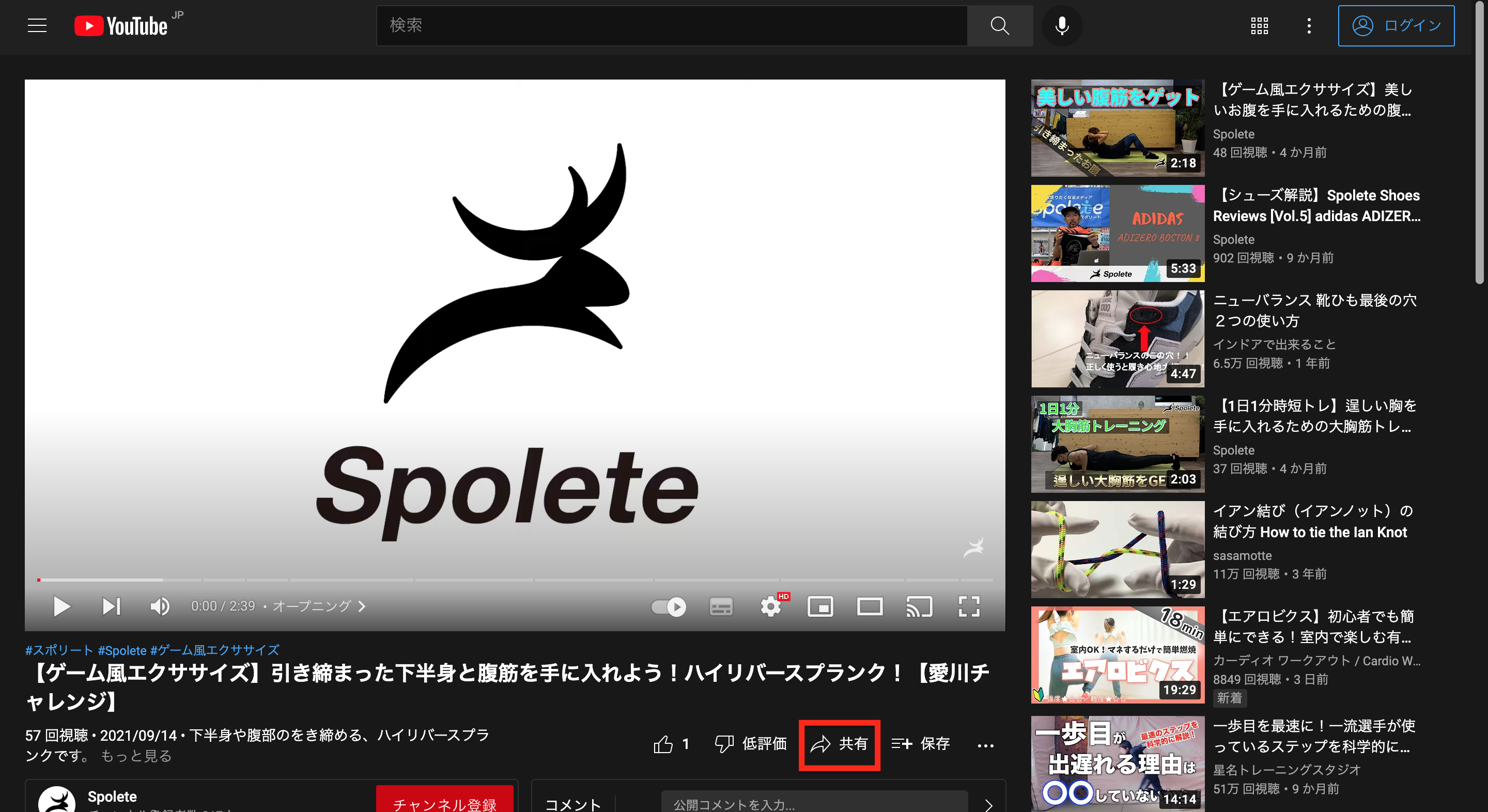
続いて、「埋め込む」をクリックしましょう。
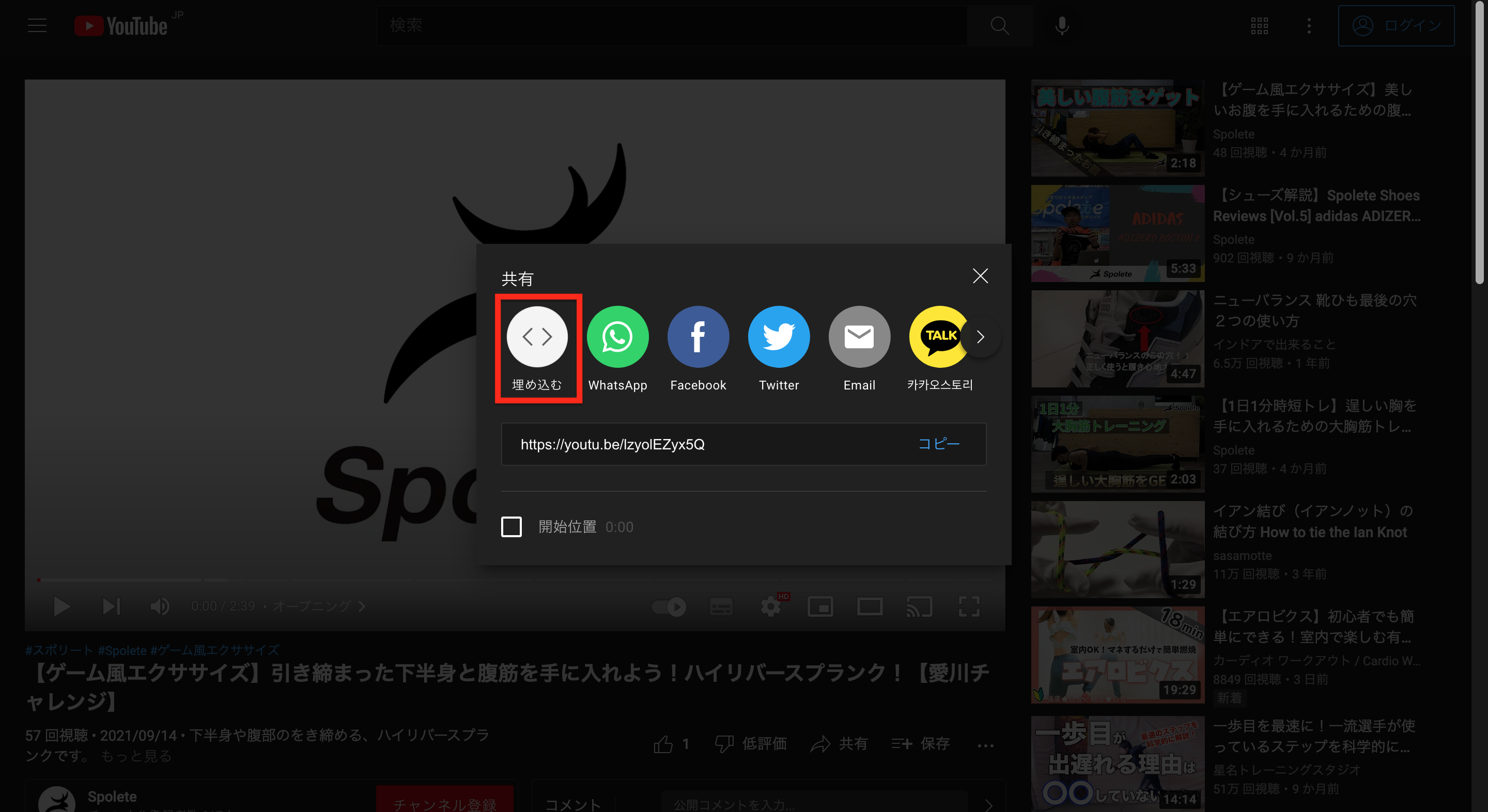
赤枠の中の「<iframe~~~」をクリックしてコピーしましょう。
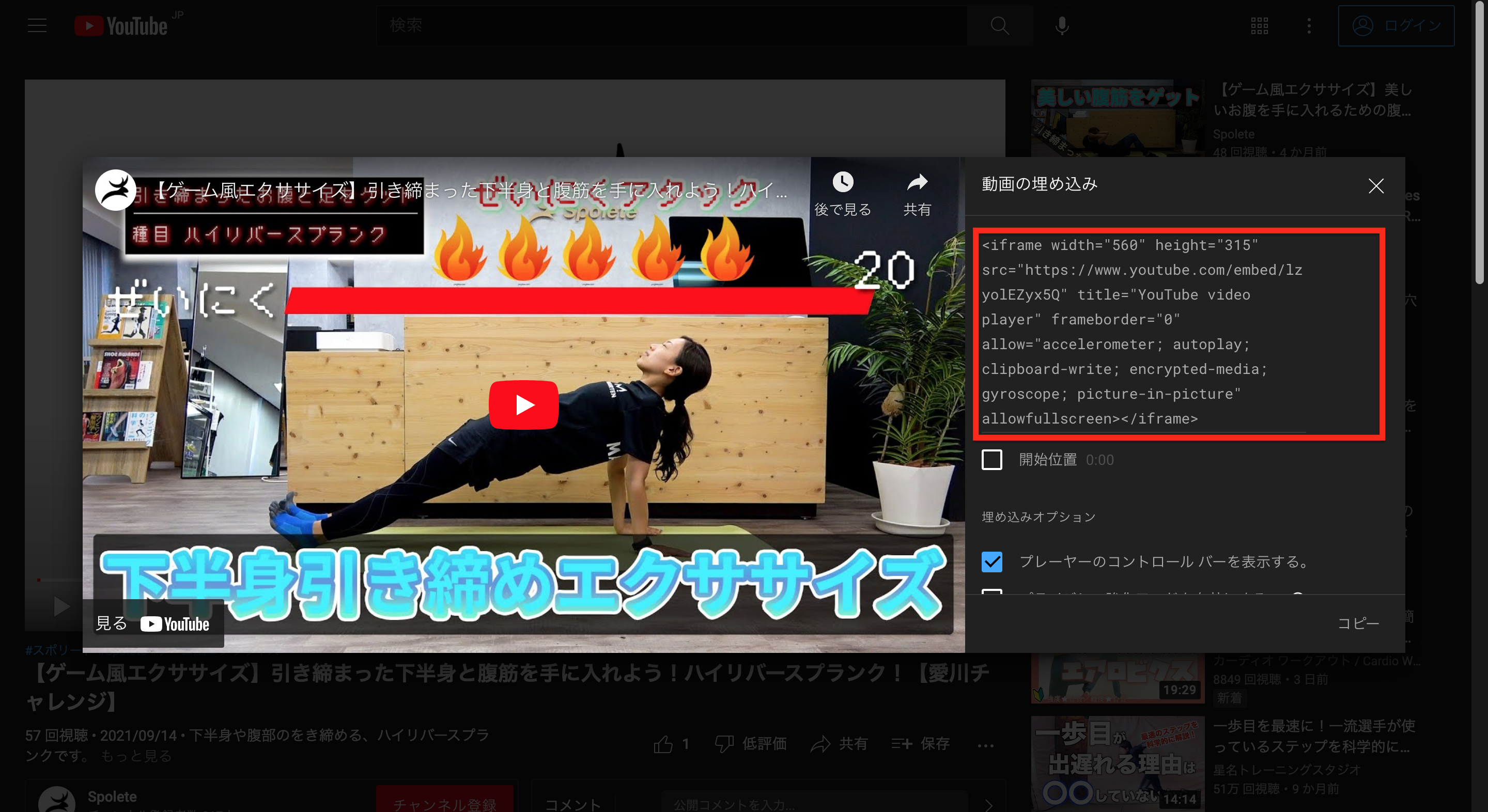
/ + rowのショートカットでブロックを挿入して、先ほどコピーした動画の埋め込みコードをペーストしましょう。

このような感じに埋め込まれます。
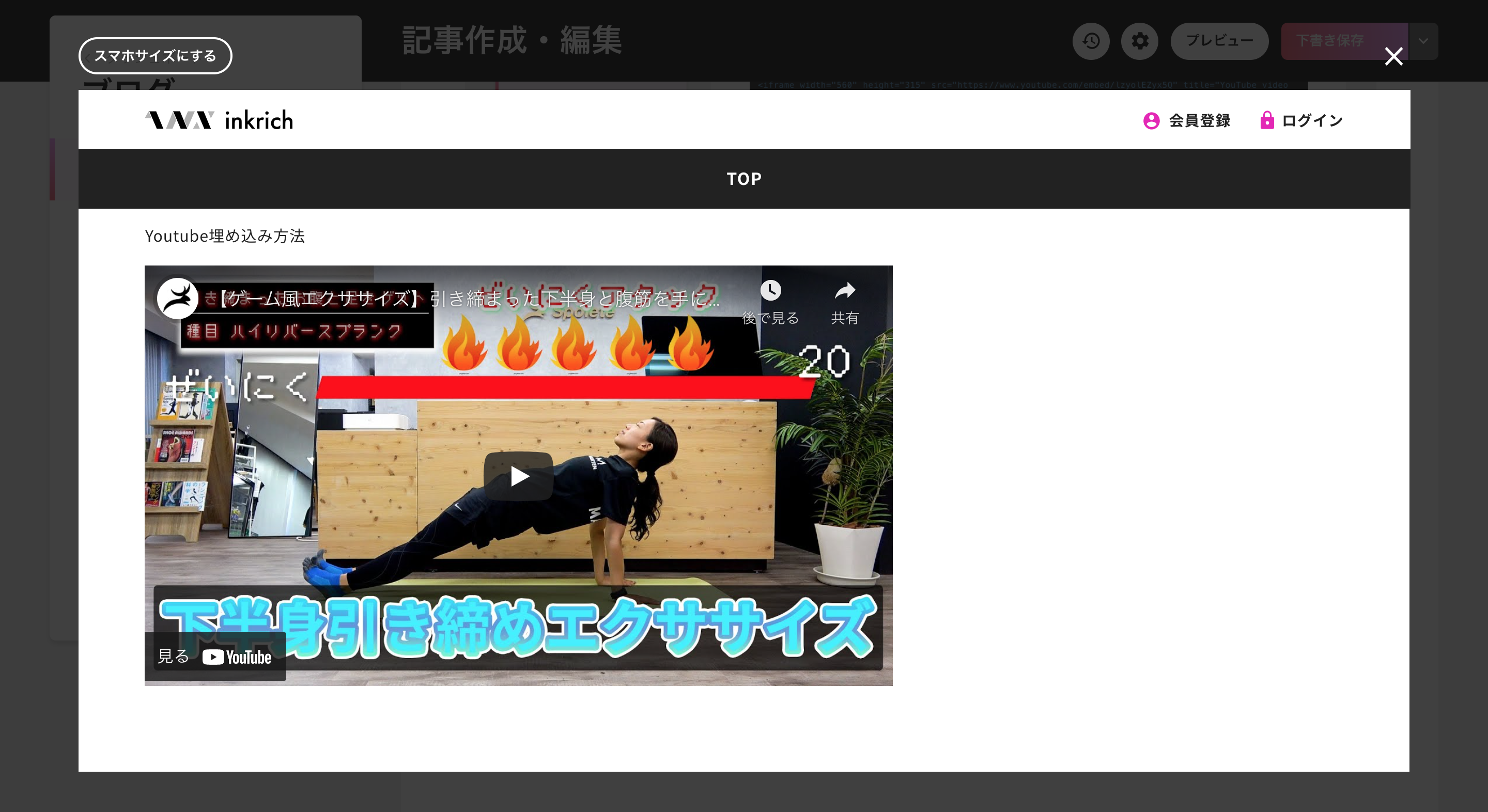
これまでに紹介した、ショートカットキーを使いこなすことで、記事を書くのがとてもスムーズになると思いますので、是非試してみてください。
【inkrichメディア】
そのほかの記事は「inkrichメディアの記事一覧」よりご覧ください。
【ホームページ作成や管理にお悩みの方へ】
無料相談を受けつけております。
お気軽にご相談ください♪
【ビジネスをお助けするホームページ作成サービス】
inkrichでは企業やお店のホームページを簡単・無料で作れます!
- ホームページ作成が無料で|inkrich (インクリッチ)
- インクリッチのホームページ作成エディタなら専門知識は一切不要。最新セキュリティやスーマートデバイスに対応した高品位なホームページを短時間で公開することができます。



